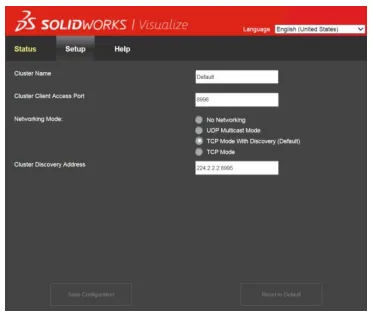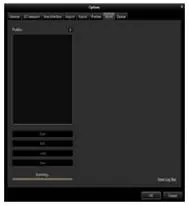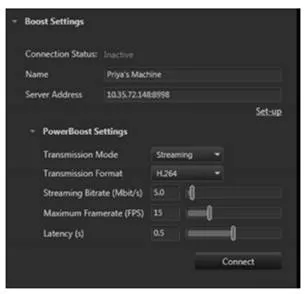Pour installer SOLIDWORKS Visualize :
1. Démarrez le gestionnaire d’installation SOLIDWORKS.
2. Sur la page d’accueil, sélectionnez Individuel.
3. Procédez comme suit :
- Sur la page Numéro de série, développez Visualisation.
- Sélectionnez SOLIDWORKS Visualize et entrez le numéro de série.
- Cliquez sur Suivant.
4. Suivez les instructions relatives aux avertissements système et cliquez sur Suivant.
5. Sur la page Résumé, acceptez les termes du contrat de licence SOLIDWORKS et cliquez sur Installer maintenant.
Double-cliquez sur l'icône de raccourci SOLIDWORKS Visualize sur le bureau pour démarrer l'application ou dans le menu Démarrer de Windows, cliquez sur Tous les programmes > SOLIDWORKS 20XX > SOLIDWORKS Visualize 20XX.
Installation de SOLIDWORKS Visualize Boost
Visualize Boost s'installe via le gestionnaire d'installation SOLIDWORKS. Il nécessite un numéro de série distinct. L'objectif de Visualize Boost étant de décharger le rendu, il est conseillé de installer Visualize Boost sur des ordinateurs différents de ceux exécutant SOLIDWORKS Visualize ProfessionalLes performances de rendu peuvent être maximisées en installant Visualize Boost sur des ordinateurs dotés de plusieurs cœurs de processeur et unités de traitement graphique (GPU).
Pour installer SOLIDWORKS Visualize Boost :
1. Démarrez le gestionnaire d’installation SOLIDWORKS.
2. Sur la page d’accueil, sélectionnez Individuel.
3. Procédez comme suit :
- Sur la page Numéro de série, développez Visualisation.
- Sélectionnez SOLIDWORKS Visualize Boost et entrez le numéro de série.
- Cliquez sur Suivant.
4. Suivez les instructions concernant les avertissements système et cliquez sur Suivant.
5. Sur la page Résumé, acceptez les termes du contrat de licence SOLIDWORKS et cliquez sur Installer maintenant.
Double-cliquez sur l'icône de raccourci SOLIDWORKS Visualize sur le bureau pour démarrer l'application ou dans le menu Démarrer de Windows, cliquez sur Tous les programmes > SOLIDWORKS 20XX > SOLIDWORKS Visualize 20XX.
Configuration de Visualize Boost
Vous pouvez configurer Visualize Boost de manière centralisée à partir d'un navigateur Chrome, Firefox ou Internet Explorer.
Pour configurer Visualize Boost, vous devez d'abord activer la licence, puis configurer l'ordinateur pour qu'il fasse partie d'une grappe de rendu.
Une des étapes de configuration vous demande de choisir un mode réseau. Si vous n'êtes pas certain de votre environnement réseau, consultez votre administrateur réseau.
Pour activer la licence SOLIDWORKS Visualize Boost :
1. Effectuez l’une des opérations suivantes :
- Démarrez SOLIDWORKS > cliquez sur Démarrer > SOLIDWORKS 20XX > SOLIDWORKS Visualize Boost 20XX.
- Depuis votre bureau, cliquez sur l'icône de raccourci Visualize Boost.
- Ouvrez un navigateur Chrome, Firefox ou Internet Explorer et entrez l'URL : http://localhost:8993/config.html
2. Entrez votre adresse courriel et cliquez sur Activer la licence.
Configuration de la grappe de rendu
Les étapes suivantes sont facultatives pour configurer manuellement une grappe Visualize Boost. Pour la plupart des réseaux, les paramètres par défaut suffisent. Si vous acceptez les paramètres par défaut, vous pouvez passer à la rubrique suivante ou consulter ces étapes pour configurer manuellement votre grappe Visualize Boost.
1. Effectuez l’une des opérations suivantes :
- Si vous utilisez un système exécutant SOLIDWORKS Visualize Boost, ouvrez un navigateur et entrez l'URL : http://localhost:8993/config.html.
- Si vous êtes sur un autre système, ouvrez un navigateur et entrez l'une des URL suivantes avec l'adresse IP ou le nom DNS du système avec Visualize Boost : http://:8993/config.html
2. Utilisez le champ déroulant dans le coin supérieur droit de l'écran pour sélectionner votre langue.
3. Cliquez sur l'onglet Configuration.
4. Dans le champ Nom du groupe, précisez un nom d’ordinateur, tel que « Superfast Render », « Presentation Cluster » ou « 4th Floor Computers ».
Le nom du cluster s'affiche dans SOLIDWORKS Visualize Professional sous forme de profil de cluster. Pour générer une image, les utilisateurs de SOLIDWORKS Visualize Professional sélectionnent un profil de grappe dans la liste des grappes Boost disponibles.
Il est recommandé de spécifier le nom de la grappe sur l'ordinateur Visualize Boost, plutôt que localement sur l'ordinateur Visualize Professional, afin que tous les utilisateurs Visualize aient accès aux mêmes noms de grappe dans leur liste de profils Visualize Boost.
5. Entrez le port d'accès client du cluster. Il s'agit du port utilisé par les ordinateurs exécutant SOLIDWORKS Visualize pour se connecter au groupe Boost. Le port d'accès client par défaut est 8998.
6. Dans la zone Mode réseau, sélectionnez l'une des quatre options en fonction de votre environnement réseau :
- Sélectionnez « Aucun réseau » pour empêcher cet ordinateur d'appartenir à un autre cluster. Ce mode est utile pour résoudre les problèmes liés à Visualize Boost.
- Sélectionnez le mode UDP Multidiffusion si votre réseau le prend en charge. Visualize Boost recherchera sur le réseau et formera une grappe de tous les ordinateurs utilisant le mode UDP Multicast sur le même port. Ce mode est recommandé si votre réseau le prend en charge.
- Sélectionnez le mode TCP avec découverte (par défaut) si vous ne pouvez pas utiliser le mode multidiffusion UDP. Visualize Boost recherchera le réseau et formera une grappe de tous les ordinateurs utilisant le mode TCP avec découverte sur le même port.
- Sélectionnez le mode TCP si vous devez créer une liste explicite des ordinateurs du groupe, par exemple parce que les autres modes ne parviennent pas à trouver les ordinateurs à inclure. Ce mode nécessite une configuration supplémentaire et n'est pas recommandé si vous pouvez utiliser la multidiffusion UDP ou le mode TCP avec découverte.
7. Si vous sélectionnez le mode multidiffusion UDP ou le mode TCP avec découverte, entrez l'adresse de découverte du cluster. Ce paramètre doit être une adresse IP et un port supérieur à 1024. Le port par défaut varie selon le mode réseau :
- 8994 pour la multidiffusion UDP
- 8995 pour le mode TCP avec découverte
- 8996 pour TCP. Ces ports permettent aux ordinateurs Visualize Boost de se connecter entre eux. Tous les ordinateurs configurés avec la même adresse de découverte de cluster et situés sur le même réseau local formeront un cluster.